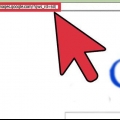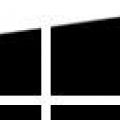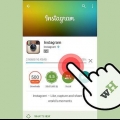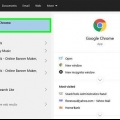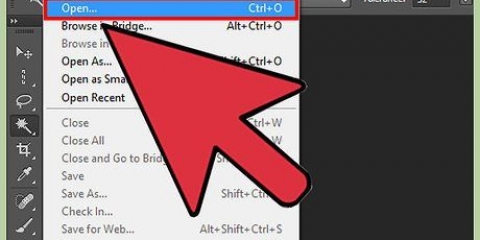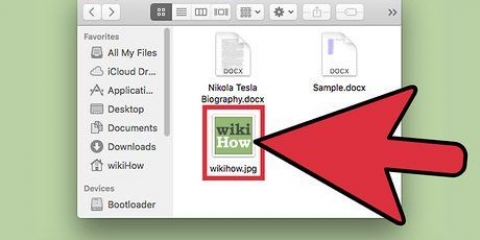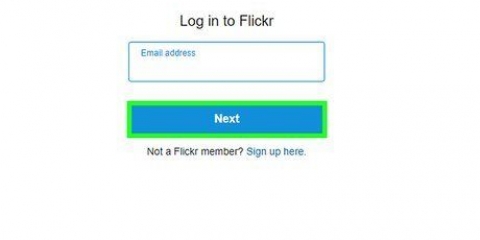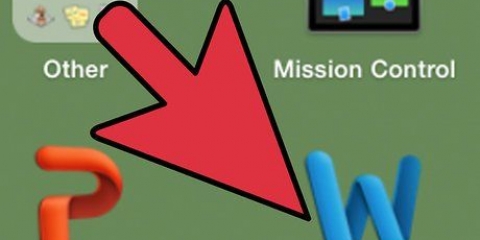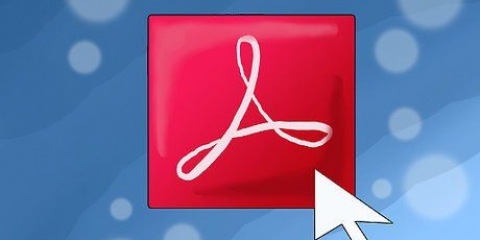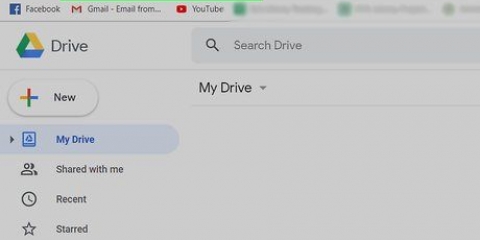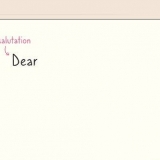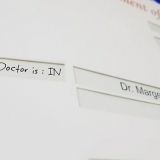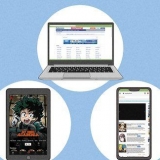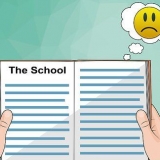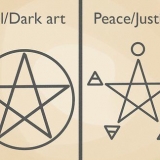Vid, at billeder automatisk bliver vist, hvis du skriver `billeder` efter en søgning på Google, Yahoo eller Bing. Sørg for at tilføje `PNG` til slutningen af din søgning, så kun PNG-filer vil blive vist.



Vælg selvfølgelig et fornuftigt navn. Hvis den PNG, du downloader, viser et rødt træ om efteråret, skal du ikke navngive filen "Winter Tree". Dette vil kun øge forvirringen. Nogle gange er mindre mere. Du kan også bare kalde PNG `PNG1`, hvis det hjælper.







Indtast et filnavn ved at skrive det ønskede navn i feltet Filnavn. Klik på rullemenuen `Gem som type` under feltet Filnavn for at se alle kompatible formater, som billedet kan gemmes i. Vælg `PNG` og klik på `Gem`. Filen gemmes i samme mappe som originalen, men som en PNG-fil. 




Indtast et filnavn ved at skrive det ønskede navn i feltet Filnavn. Klik på rullemenuen `Gem som type` under feltet Filnavn for at se alle kompatible formater, som billedet kan gemmes i. Vælg `PNG` og klik på `Gem`. Filen gemmes i samme mappe som originalen, men som en PNG-fil.
Gem billeder som png-format
Indhold
PNG-filformatet (portable network graphics) er et populært billedformat og bruges ofte i grafisk design. For eksempel, hvis du har en billedfil i JPEG- eller GIF-format, kan du bruge de fleste standard billedredigeringsprogrammer til at gemme billedet som PNG. For at lære at gøre det, start med del 1.
Trin
Del 1 af 3: Download af et billede fra internettet

1. Start din foretrukne søgemaskine. Gør dette ved at dobbeltklikke på browserikonet på dit skrivebord eller ved at fuldføre næste trin, hvis du har en standardbrowser.

2. Søg på nettet efter en PNG til download. Du ønsker måske at gnist til et redigeret billede, en helt tom PNG eller en kant-PNG til dit yndlingsbillede. Hvis du bruger Google Chrome, kan du blot skrive det, du vil downloade som PNG, og vælge fanen `Billede`. Hvis du bruger Yahoo, skriv hvad du vil downloade som PNG og vælg fanen `Billede` ligesom Google. Det samme gælder for Bing. På Imgur skal du bare skrive noget, og billederne vises automatisk.

3. Find den PNG, du ønsker, og klik på den. Hvis det viser et hvidt og gråt skakbræt `før` du klikker på billedet, så er dette ikke en rigtig PNG-fil, og på andre platforme vil billedet blive vist med hvide og grå firkanter bagved, hvilket ikke rigtig er meningen. Se efter PNG`er med en solid hvid baggrund i stedet.
Du kan tjekke størrelsen på billedet ved at holde musemarkøren over det på Google.

4. Vent på, at billedet bliver behandlet. Når du først klikker på en PNG, du vil have, skal du vente cirka 5 sekunder på, at den solide hvide baggrund er fjernet. Ved, at det er ok, hvis der er en hvid og grå baggrund, når du rent faktisk klikker på PNG. Dette er nødvendigt, så det kan vise en gennemsigtig baggrund og ikke kun et billede med en solid hvid baggrund.
Billedet vil blive vist i den laveste kvalitet under behandlingen. Når indlæsningen er fuldført, vil den vise den højeste kvalitet, søgemaskinen er i stand til.

5. Højreklik på PNG`en og vælg `Gem billede som`. Knappen `Gem billede som`...’ bliver blå, når du klikker på den.

6. Omdøb billedfilen. Dette vil hjælpe med at finde filen senere. Dette er dog valgfrit, og du kan beholde det samme navn, som billedet giver dig.

7. Tilføj billedmærker til filen. Dette tilføjer et ekstra lag af beskrivelser, så du nemt kan finde PNG`en. Vælg tags relateret til farven på billedet, størrelsen på billedet, vigtigheden af billedet og hvor du kan finde dem på din computer.

8. Vælg en mappe at placere dit billede i. Dette er et af de vigtigste trin, fordi navne og tags ikke hjælper, hvis du søger i den forkerte mappe! Desktop, Dokumenter og Downloads er mapper til at placere det billede, du downloader i, medmindre det er til et projekt, som du har oprettet en bestemt mappe til.

9. Vælg en billedtype. Nej, du skal ikke vælge om du vil have en PNG eller JPG osv. vil have. Du skal kun vælge, om det er for alle dine filer eller for en bestemt fil. På den måde bliver den ikke gemt som en .exe eller .PDF-fil. Det hjælper simpelthen at kunne åbne PNG`er!

10. Klik på knappen `Gem` og vent på, at PNG`en downloades. Hvis gemt som noget andet end [dit navn på billedet].jpg, så find en anden PNG eller prøv at finde ud af, hvad der gik galt.
Del 2 af 3: Konvertering af det downloadede billede

1. Åbn billedredigeringssoftware som Paint til Windows eller Paintbrush til Mac. Bare dobbeltklik på softwareikonet på dit skrivebord, hvis det er der, eller klik på det i din liste over programmer.

2. Åbn det billede, du har gemt. Gå til vinduet, hvor det billede, du har gemt, er placeret. Klik og hold på billedet, træk det og slip det derefter i editoren for at vise det.

3. Rediger billedet. Hvis du vil, kan du skalere eller ændre størrelsen på billedet, før du gemmer det som PNG; du kan endda tilføje tekst med din softwares tekstværktøj. Dette er dog helt valgfrit.

4. Gem billedet som PNG. Klik på `Filer` øverst til venstre i editoren og vælg `Gem som`.
Del 3 af 3: Konvertering af et billede, der allerede er gemt på din computer

1. Find billedet. Brug Explorer og gå til den specifikke mappe, der indeholder det billede, du vil konvertere til PNG-format. Hold dette vindue åbent, når du har fundet billedet.

2. Åbn billedredigeringssoftware som Paint til Windows eller Paintbrush til Mac. Bare dobbeltklik på softwareikonet på dit skrivebord, hvis det er der, eller klik på det i din liste over programmer.

3. Åbn det billede, du har gemt. Gå til vinduet, hvor det billede, du har gemt, er placeret. Klik og hold på billedet, træk det og slip det derefter i editoren for at vise det.

4. Rediger billedet. Hvis du vil, kan du skalere eller ændre størrelsen på billedet, før du gemmer det som PNG; du kan endda tilføje tekst med din softwares tekstværktøj. Dette er dog helt valgfrit.

5. Gem billedet som PNG. Klik på `Filer` øverst til venstre i editoren og vælg `Gem som`.
Artikler om emnet "Gem billeder som png-format"
Оцените, пожалуйста статью
Populær